動画を並べて同時再生できるYoutubeにも
対応した動画プレイヤー「GridPlayer」
画面を分割して同時に再生することが出来て
監視カメラ映像みたいに同時視聴が可能です。
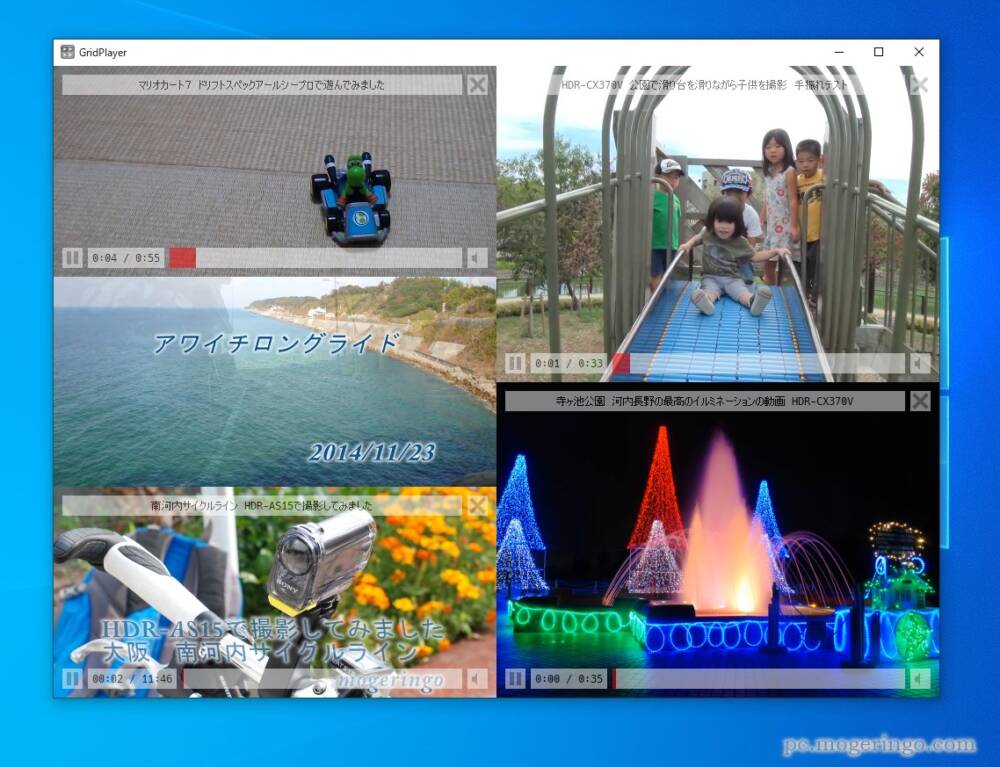
ダウンロードはこちらから
ダウンロードと起動
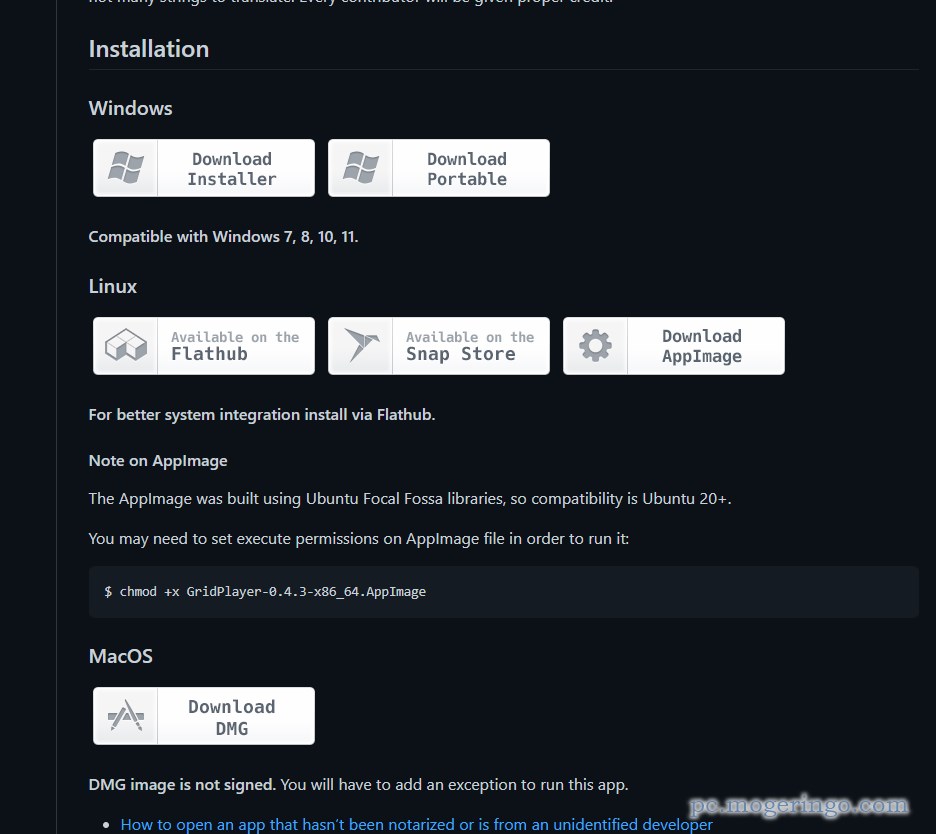
ダウンロード先からOSに合わせてダウンロードをクリックします。
Windowsではインストール版とポータブル版が用意されていますので、
とりあえず使ってみたいという方はPortableをクリックしてダウンロードします。

ここではポータブル版をダウンロードしてみました。
ダウンロードしたファイルを解凍します。
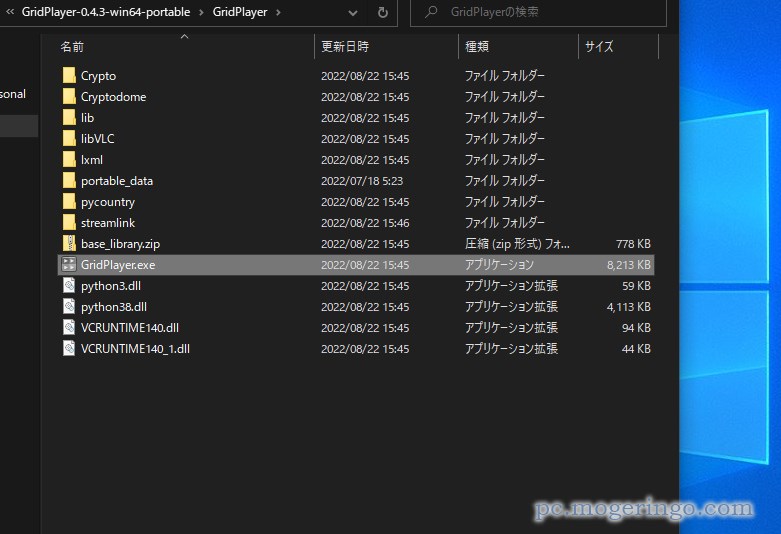
ファイルを解凍するとGridplayer.exeが解凍されているので、
起動します。
使い方
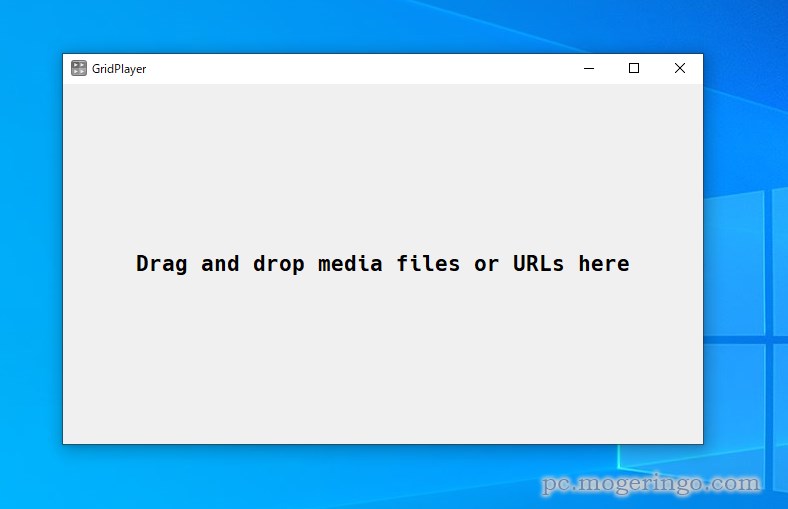
起動するとこの様な画面が表示されます。
「Drag and drop media files or URLs here」と書かれているので
動画ファイルをドラッグするだけで簡単に動画再生が可能です。
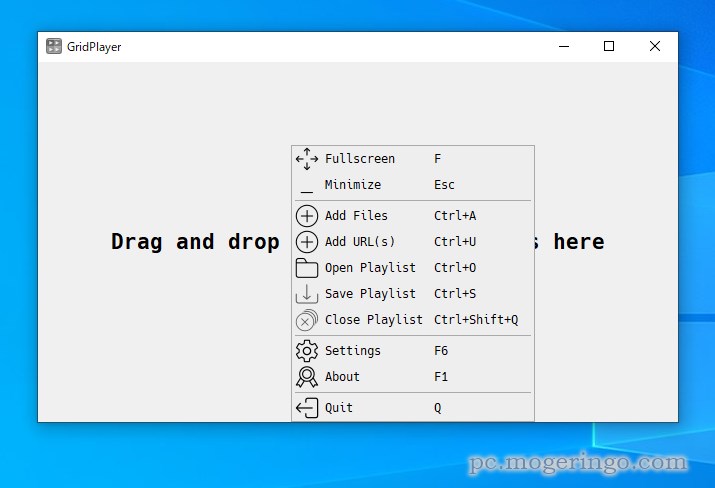
Youtube動画の場合は画面上を右クリックして「Add URL」を選択して
Youtube動画のURLを貼り付けます。
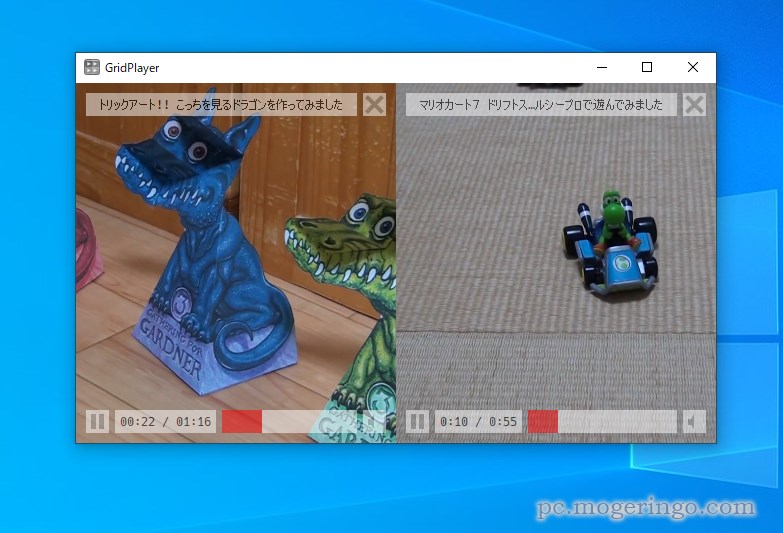
Youtube動画が再生されました。
同じ手順で別のYoutube動画を追加すると2画面になって再生が可能です。
個別に再生や好きな場所にスキップも可能です。
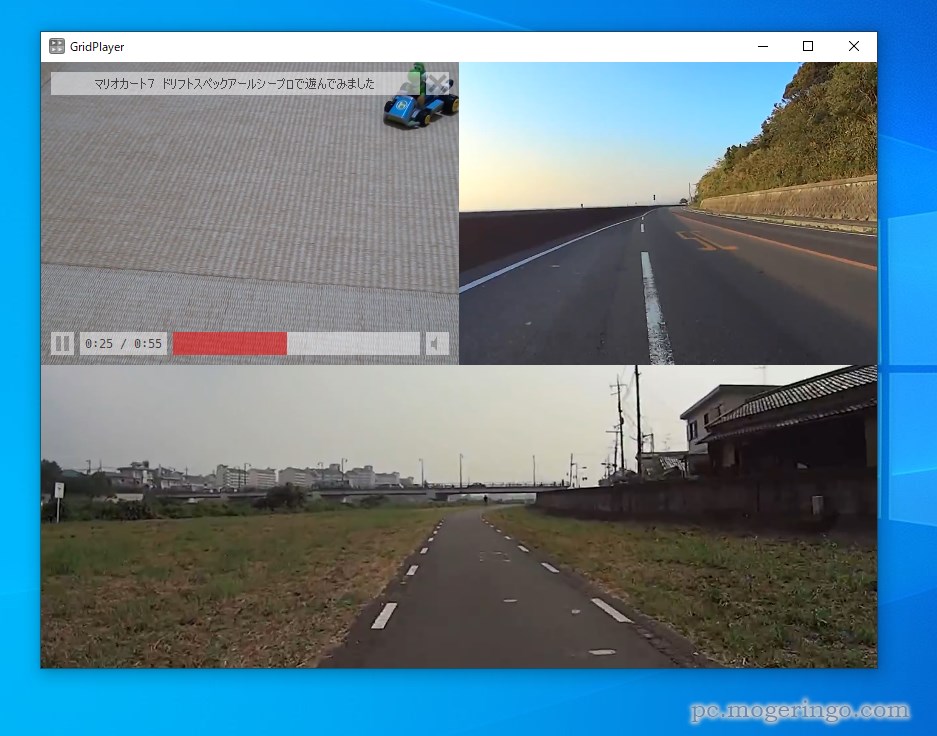
更に追加して3画面になりました。
それぞれが個別に再生されて同時視聴が可能です。
監視カメラの映像みたいにどれを見たら良いのか分からなくなってきます。笑
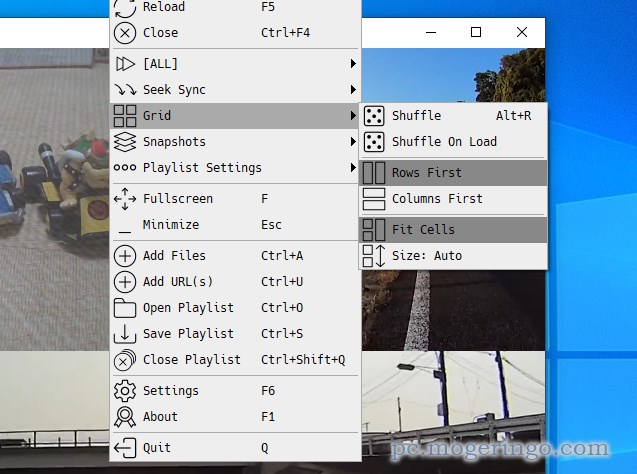
右クリックから「Grid」で画面分割の設定が可能です。
色々と設定を触ってみると見やすい設定が見つかると思います。
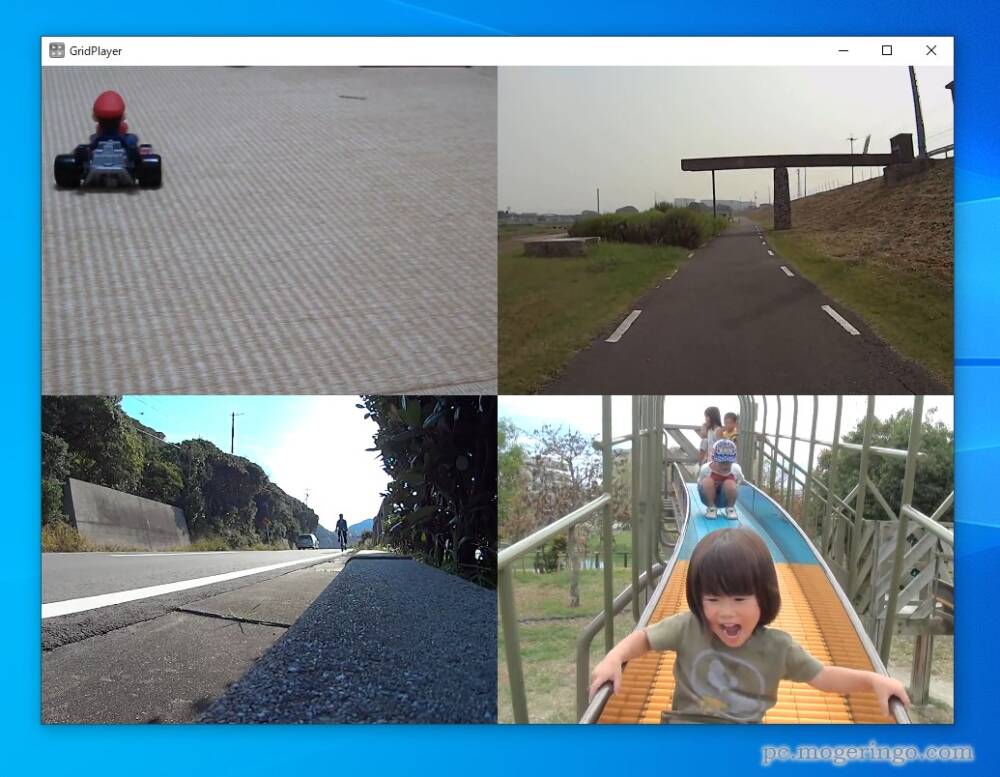
更に追加して4画面にしてみました。
全て自分のYoutube動画なんですが4画面で同時に視聴してもなかなか面白いですね。
並んでいる動画はドラッグすると場所を入れ替えることも可能です。
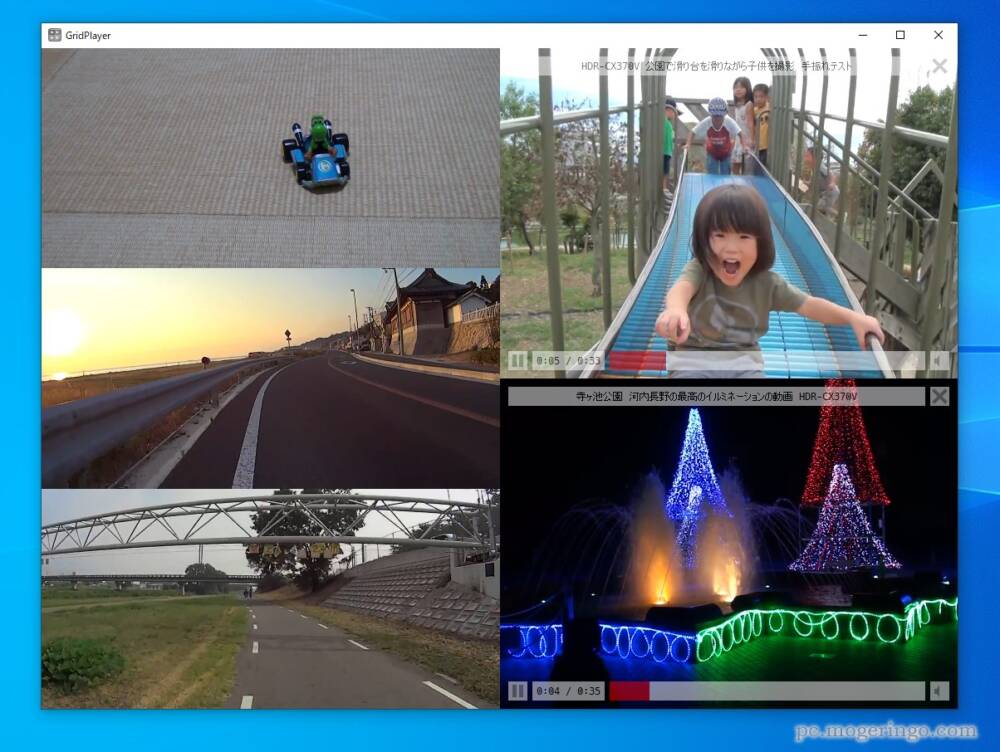
更に追加して5画面になりました。動画数は無制限?みたいで
いくらでも読み込みが可能なようです。
その分少し重たくはなりそうですが。笑
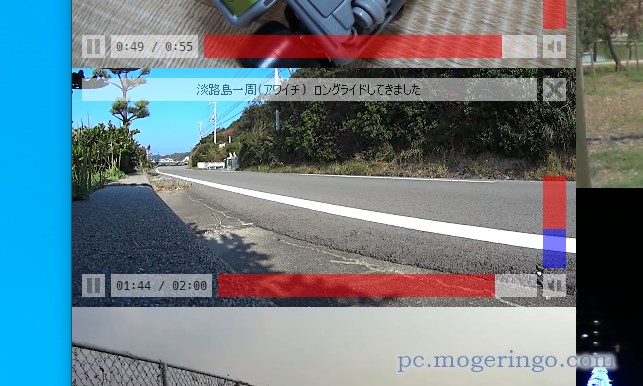
動画追加の際にはミュートになっていますが、
個別に音量の調整も可能です。
それぞれの音量の調整ができます。
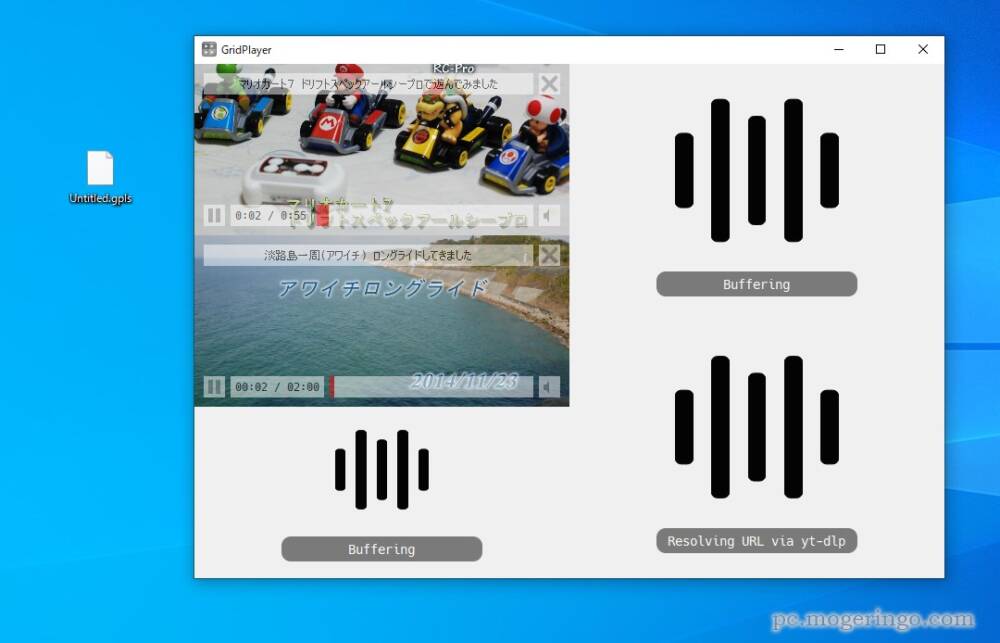
並べた動画はプレイリストとして保存が可能で
右クリックメニューより「Save Playlist」でプレイリストを保存が可能です。
次回立ち上げた時にこのプレイリストファイルをドラッグするだけで
全ての動画ファイルが一括で読み込んでくれます。
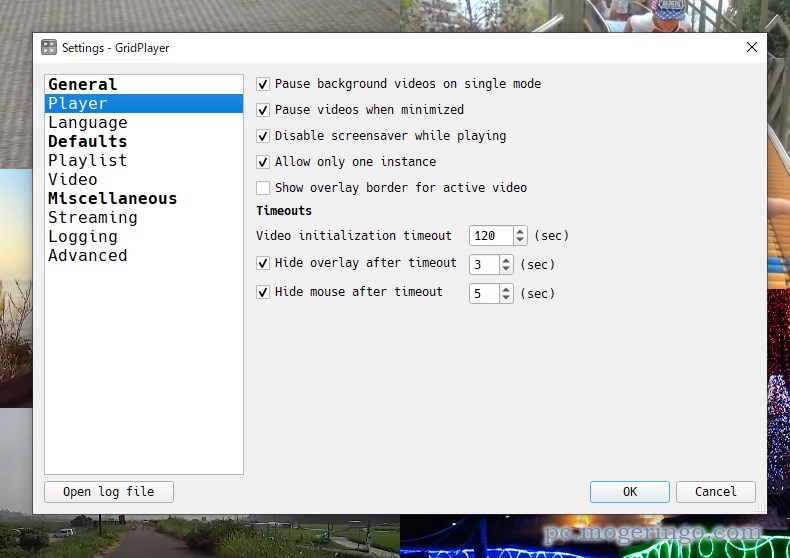
右クリックメニューから「Settings」で設定が可能です。
再生に関する動作設定などが可能です。
レビュー
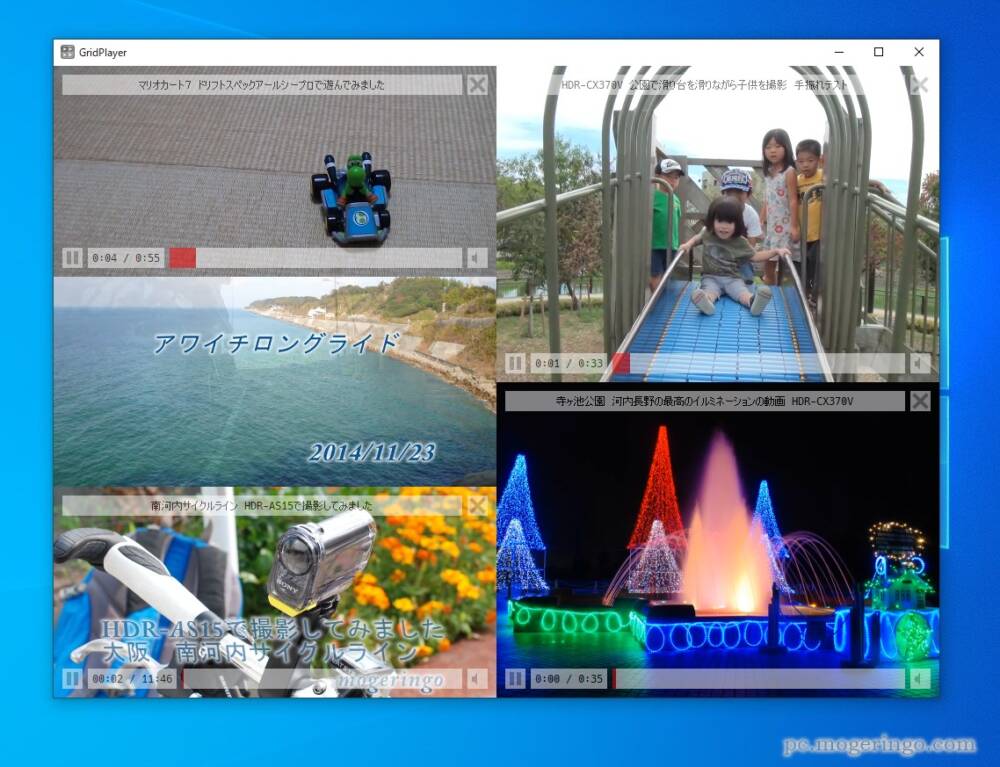
動画を並べて再生して見たい人には便利ではないでしょうか。
対応している動画サイトはYoutubeだけでなく、VimeoやDailyMotionなどでも
しっかりと再生できました。
VLC Media Playerがベースになっているので動作軽快で安定して視聴が可能です。
ショートカットキーも充実しているので、単体の動画プレイヤーとしても
使い勝手のよいソフトだと思います。
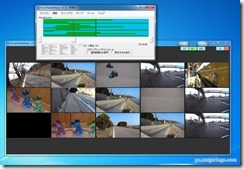
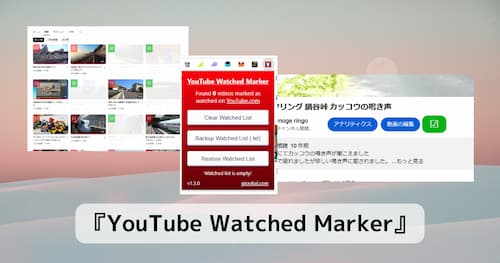

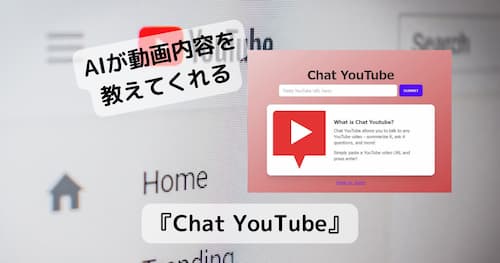

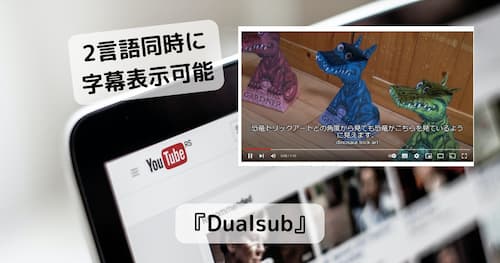

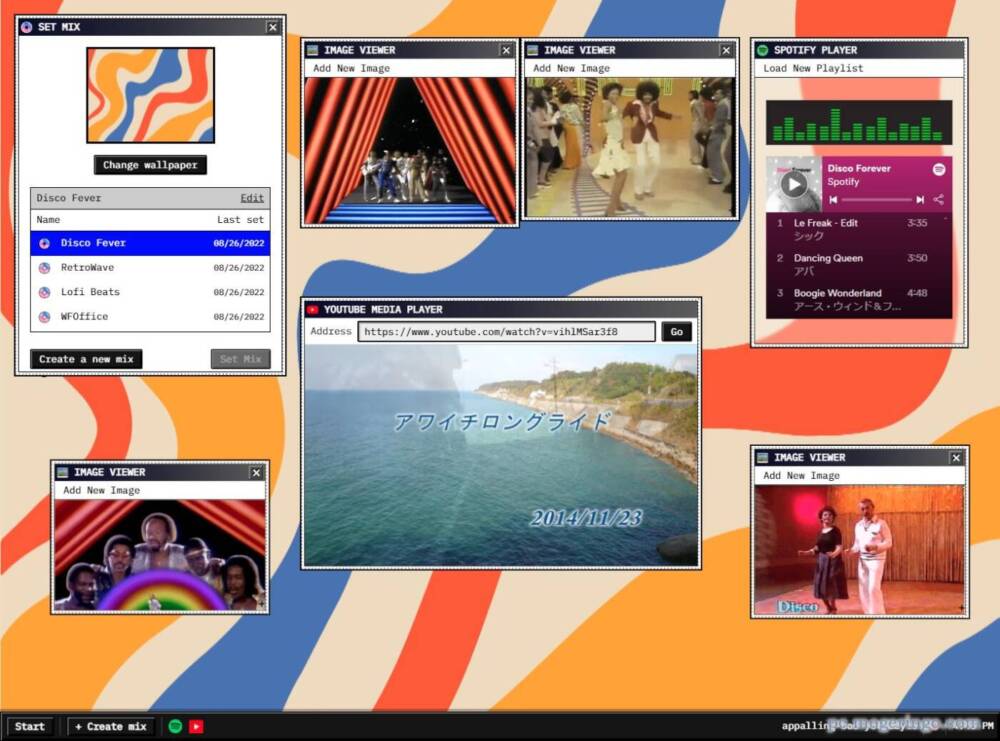
コメント